Bluetooth to niezwykle przydatny sposób łączenia szeregu urządzeń z komputerem. Jako połączenie bezprzewodowe, Bluetooth usuwa ograniczenia kablowe dotyczące tego, gdzie możesz być podczas korzystania z urządzeń. Możesz na przykład podłączyć komputer do telewizora, przenieść się na kanapę i zabrać ze sobą mysz i klawiaturę Bluetooth. Dzięki słuchawkom Bluetooth możesz chodzić po domu, pozostając w kontakcie.
Brak działania słuchawek Bluetooth może być naprawdę denerwujący, dlatego zebraliśmy listę wskazówek, które pomogą rozwiązać problemy ze słuchawkami Bluetooth na komputerze.
Wyłącz i włącz ponownie
Klasyczna rada dotycząca wyłączania i ponownego włączania jest zazwyczaj pierwszą rzeczą, którą zobaczysz w każdym przewodniku rozwiązywania problemów, ponieważ działa tak często. Zalecamy ponowne uruchomienie słuchawek i komputera.
Sprawdź poziom naładowania baterii
Oczywiście słuchawki bezprzewodowe potrzebują do działania baterii. Sprawdzenie, czy słuchawki są wystarczająco naładowane, aby podłączyć i odtwarzać muzykę, to dobry krok. Niektóre słuchawki mogą mieć wskaźnik poziomu naładowania baterii lub zawierać tę funkcję w oficjalnym oprogramowaniu, inne urządzenia mogą nie mieć tej opcji. Jeśli nie masz pewności, spróbuj je naładować na kilka minut i sprawdź, czy to pomoże rozwiązać problem.
Zbliż się do komputera
Większość urządzeń Bluetooth, takich jak słuchawki, oferuje zasięg od 10 do 30 metrów, chociaż niektóre mogą rozszerzyć go do 100 metrów lub więcej. Należy również pamiętać, że ściany i inne przedmioty mogą zmniejszać zasięg sygnałów bezprzewodowych, takich jak Bluetooth. Spróbuj usunąć przeszkody i zbliżyć się do komputera, aby sprawdzić, czy połączenie się poprawi lub czy słuchawki ponownie się połączą. Słuchawki mogą ponownie połączyć się automatycznie, ale może być konieczne ręczne ich ponowne podłączenie, jeśli to nie zadziała.
Odłącz i połącz ponownie
Odłącz słuchawki od komputera, a następnie podłącz je ponownie. Dotyczy to również adaptera USB Bluetooth, jeśli go używasz. Niektóre urządzenia będą miały wbudowany Bluetooth, którego nie będziesz mógł odłączyć, ale jeśli używasz adaptera USB, warto spróbować.
Jeśli samo odłączenie i ponowne podłączenie słuchawek nie działa, spróbuj zrobić krok dalej. Usuń sparowanie słuchawek z komputerem, a następnie sparuj je ponownie.
Zaktualizuj sterowniki
Możliwe, że sterowniki urządzenia dla kontrolera Bluetooth są nieaktualne, w takim przypadku zaktualizowanie sterownika może pomóc w rozwiązaniu problemu. Aby to zrobić, naciśnij klawisz Windows, wpisz „Menedżer urządzeń” i naciśnij Enter. W Menedżerze urządzeń wyszukaj sterownik karty Bluetooth, a następnie kliknij go prawym przyciskiem myszy i wybierz „Aktualizuj sterownik”.
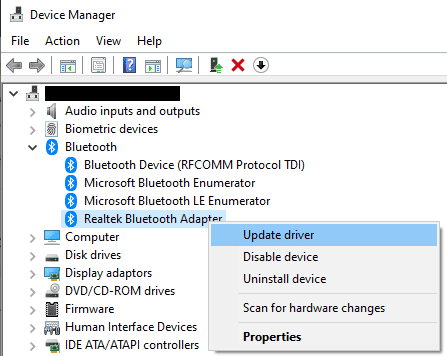
Jeśli nie pobrałeś już ręcznie nowszego sterownika, kliknij „Wyszukaj sterowniki automatycznie” w oknie aktualizacji sterownika.
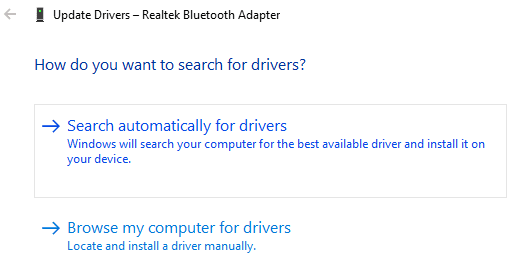
Niestety nie możesz w ten sposób zarządzać słuchawkami Bluetooth. Niektóre słuchawki mogą być dostarczane z oprogramowaniem towarzyszącym, które umożliwia aktualizację oprogramowania sprzętowego słuchawek. Przeszukaj witrynę producenta, aby sprawdzić, czy takie oprogramowanie jest oferowane.
Skontaktuj się z działem wsparcia producenta
Producent Twoich słuchawek może być świadomy pewnych znanych problemów w swoich produktach. Pomoc techniczna może pomóc w rozwiązaniu tych problemów lub poprowadzić Cię przez czynności związane z rozwiązywaniem problemów i czynnościami naprawczymi specyficznymi dla Twojego urządzenia.